Il file .htaccess del vostro sito web è un file piccolo ma importante che funziona dietro le quinte e agisce come un insieme di istruzioni per il vostro server.
Il file indica come gestire aspetti come i permalink e le misure di sicurezza. Sfortunatamente, questo file può essere danneggiato per vari motivi, causando problemi come link rotti o una schermata bianca della morte.
Lavorando a stretto contatto con gli utenti di WordPress da oltre 15 anni, abbiamo imparato che la modifica del file .htaccess può essere complicata. Ma non preoccupatevi, vi insegneremo come accedere facilmente al file e apportare le modifiche necessarie per correggere qualsiasi problema.
In questo articolo vi spiegheremo come correggere il file .htaccess di WordPress.
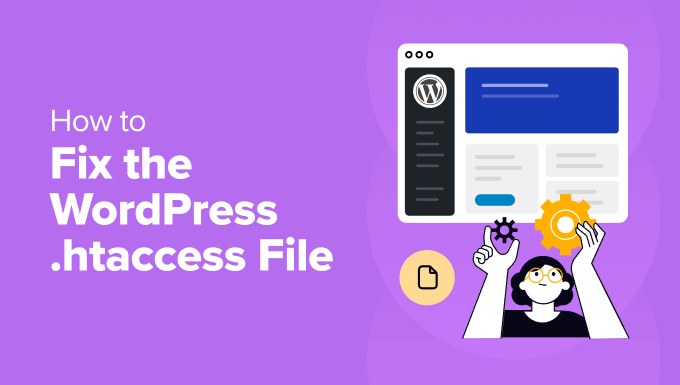
Ecco una rapida panoramica di tutto ciò che verrà trattato in questa guida. Potete fare clic sui link sottostanti per passare a qualsiasi sezione:
Che cos’è il file .htaccess?
Il file .htaccess è un file di configurazione nascosto che svolge un ruolo fondamentale nel funzionamento del sito WordPress. Si tratta essenzialmente di un insieme di istruzioni per il server web Apache, il software che di solito viene eseguito dal vostro host WordPress.
Una delle sue funzioni principali è la creazione di URL di facile utilizzo per le pagine e i post del blog. Questi sono gli indirizzi puliti e descrittivi che vedete nella barra del browser, invece di stringhe lunghe e criptiche.
È inoltre possibile utilizzare un file .htaccess per impostare misure di sicurezza come la protezione con password di determinate directory o il blocco dei tentativi di accesso da indirizzi IP sospetti.
Inoltre, alcuni plugin utilizzano .htaccess per implementare la cache, che può migliorare la velocità di caricamento del sito.
Detto questo, vediamo alcuni segnali che indicano che il vostro file .htaccess deve essere corretto.
Come capire se il file .htaccess è corrotto
Il file .htaccess può essere danneggiato per diverse ragioni. Potrebbe essere dovuto a un conflitto di plugin, a modifiche accidentali o anche a un problema del server.
Ecco alcuni segni che potreste notare sul vostro sito WordPress e che suggeriscono che il file .htaccess è rotto:
- Link interrotti: Un broken link si verifica quando l’utente non viene portato da nessuna parte o vede strani messaggi di errore.
- Schermata bianca della morte: Questo accade quando il sito web non visualizza altro che una schermata bianca.
- I plugin non funzionano correttamente: Alcuni plugin si affidano a istruzioni specifiche nel file .htaccess per funzionare correttamente, ma a causa di un errore non funzionano come previsto.
Vediamo ora i diversi modi in cui è possibile accedere e modificare il file .htaccess in WordPress.
Come accedere e correggere il file .htaccess in WordPress
Il file .htaccess si trova nella directory principale del sito web. Esistono diversi modi per accedere e modificare il file.
Ad esempio, è possibile utilizzare il cPanel del fornitore di hosting e accedere ai file utilizzando il File Manager. È anche possibile collegarsi al sito utilizzando un client FTP e visualizzare diversi file e cartelle. Un altro modo è utilizzare un plugin per visualizzare e modificare il contenuto del file .htaccess.
Suggerimento: prima di modificare il file .htaccess, è meglio creare un backup del sito web WordPress. In questo modo, potrete facilmente ripristinarlo se qualcosa dovesse andare storto. Per maggiori dettagli, consultate la nostra guida su come eseguire il backup di un sito web WordPress.
Vediamo in dettaglio ciascuno di questi metodi.
1. Correzione del file .htaccess con il File Manager o il client FTP
Se non riuscite ad accedere alla dashboard di WordPress, potete utilizzare un file manager o un servizio FTP per individuare il file .htaccess.
Per iniziare, si può aprire il cPanel del proprio servizio di hosting WordPress. Ad esempio, in Bluehost, è possibile aprire le impostazioni del sito web.
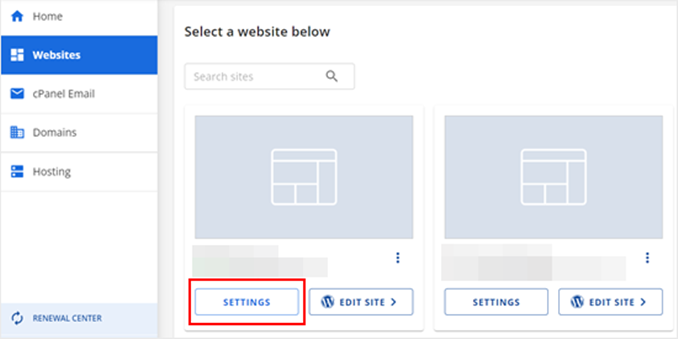
Successivamente, è necessario passare alla scheda “Avanzate”.
Da qui, scorrere verso il basso fino all’opzione “cPanel” e fare clic sul pulsante “Gestisci”.

Una volta aperto il cPanel, è possibile navigare nella sezione “File”.
Fate clic sull’opzione “File Manager”.
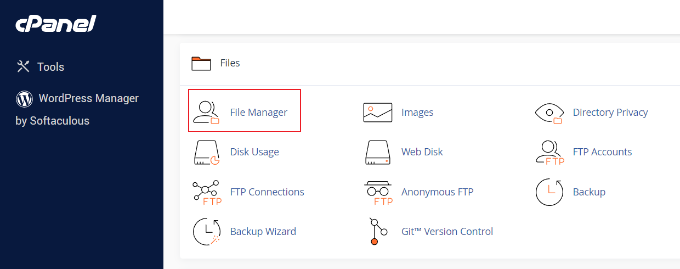
Successivamente, verranno visualizzati diversi file e cartelle sul sito web.
Il file .htaccess si trova nella cartella public_html. Basta aprire la cartella dal menu a sinistra e scorrere giù per trovare il file .htaccess.
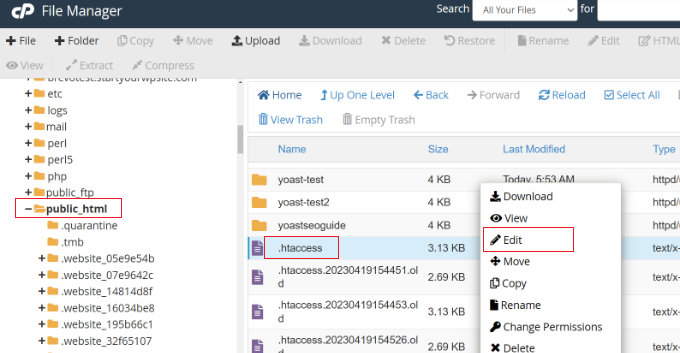
È quindi possibile fare clic con il tasto destro del mouse sul file .htaccess e selezionare l’opzione “Modifica” per correggere eventuali problemi.
Nota: se non riuscite a trovare il vostro file .htaccess, consultate la nostra guida su come trovare il file .htaccess in WordPress.
Si aprirà una finestra di dialogo con l’attenzione di eseguire il backup del file originale prima di modificarlo. Fare clic sul pulsante “Modifica”.
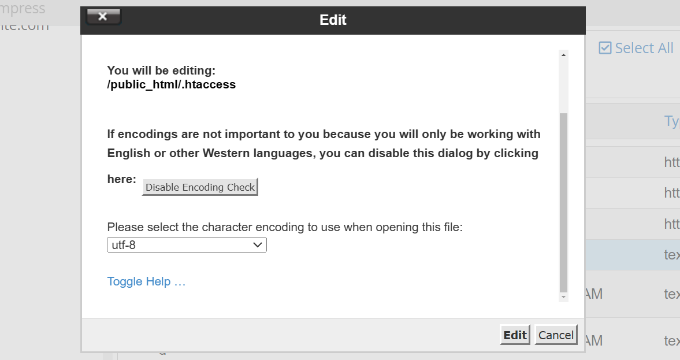
Nella schermata successiva, verrà visualizzato l’editor del file .htaccess.
Qui è possibile apportare modifiche e correggere il file. Ad esempio, si può verificare la presenza di eventuali errori di battitura, sintassi errata o codice incompatibile che può causare errori.
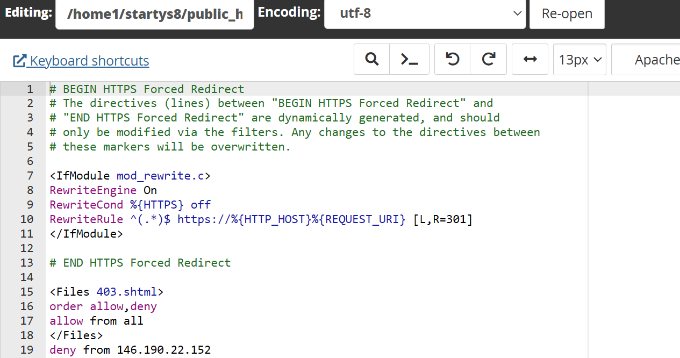
Un’altra opzione per accedere al file è l’utilizzo di un client FTP (file transfer protocol).
Il file si trova nella directory principale. È sufficiente fare clic con il tasto destro del mouse sul file .htaccess e cliccare sull’opzione “Visualizza/Modifica”.

Se non avete mai usato FTP, consultate la nostra guida su come usare FTP per caricare file su WordPress.
Successivamente, è possibile modificare il file con il software Notepad sul computer.
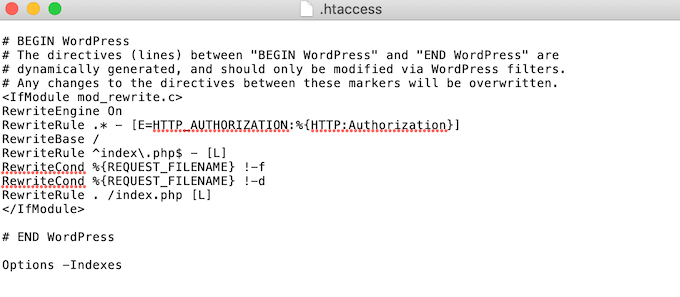
Una volta corretto il file .htaccess, è possibile caricarlo nuovamente nella directory principale utilizzando il servizio FTP.
2. Correggere il file .htaccess con un plugin
Se siete in grado di visualizzare la Bacheca di WordPress, un altro modo per accedere e modificare il file .htaccess è utilizzare un plugin come All in One SEO (AIOSEO).
È il miglior plugin SEO per WordPress. Aiuta a ottimizzare il sito per i motori di ricerca senza alcuna conoscenza tecnica. Il plugin offre diversi strumenti, tra cui un editor di robots.txt, un editor di .htaccess, strumenti per il database e altro ancora.
Per iniziare, è necessario installare e attivare il plugin AIOSEO. Se avete bisogno di aiuto, consultate la nostra guida su come installare un plugin di WordPress.
Dopo l’attivazione, verrà visualizzata la schermata di benvenuto e la configurazione guidata di AIOSEO. È sufficiente fare clic sul pulsante “Cominciamo” e seguire le istruzioni sullo schermo.

Per maggiori dettagli, consultate la nostra guida su come impostare correttamente All in One SEO per WordPress.
Successivamente, si può andare su All in One SEO ” Strumenti dal pannello di amministrazione di WordPress e passare alla scheda ‘.htaccess Editor’ per modificare il contenuto del file.

Una volta apportate le modifiche e corretto il file, è sufficiente fare clic sul pulsante “Salva modifiche” in alto.
Problemi comuni da correggere nel file WordPress .htaccess
Ora che sapete dove trovare il file .htaccess e come modificarlo, vediamo i diversi problemi che potete correggere nel file.
1. Correzione dell’errore 500 Internal Server
Un errore interno del server 500 in WordPress è un messaggio di errore generico che indica che il server ha riscontrato un problema imprevisto e non ha potuto soddisfare la richiesta. È come un messaggio criptico del vostro sito web che dice che qualcosa è andato storto, ma non fornisce dettagli specifici su chi siamo.
Il messaggio di errore appare diverso anche in base al software del server web(Nginx o Apache) utilizzato dal sito. Ad esempio, ecco come appare quando si utilizza Ngnix e Google Chrome.
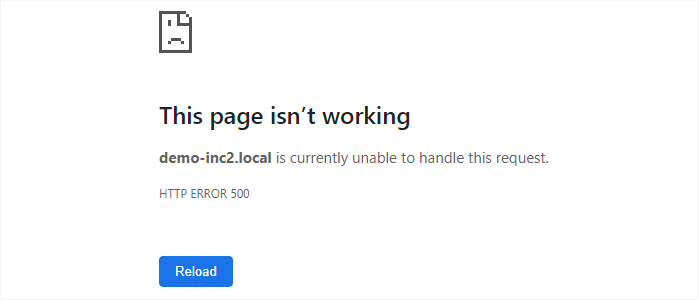
Questo errore può essere causato da un file .htaccess danneggiato. È possibile correggere l’errore sostituendo il file esistente con uno nuovo.
È sufficiente accedere alla cartella principale del sito web utilizzando un client FTP. Quindi, rinominate il file .htaccess corrente in modo che sia disponibile come backup e che WordPress non lo riconosca. Dopodiché, create un nuovo file nella directory e nominatelo “htaccess”.
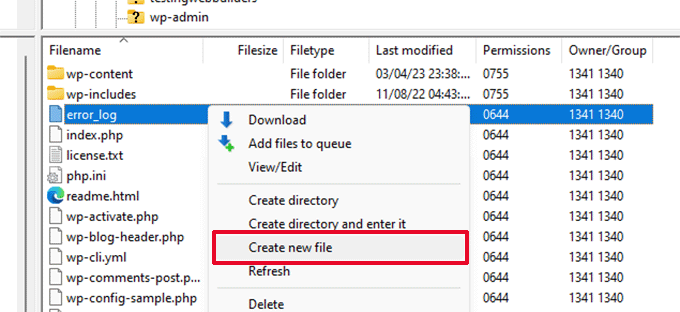
A questo punto, aprire il nuovo file e modificarlo.
Inserite il seguente codice nel file:
1 2 3 4 5 6 7 8 9 10 | # BEGIN WordPress<IfModule mod_rewrite.c>RewriteEngine OnRewriteBase /RewriteRule ^index.php$ - [L]RewriteCond %{REQUEST_FILENAME} !-fRewriteCond %{REQUEST_FILENAME} !-dRewriteRule . /index.php [L]</IfModule># END WordPress |
Per maggiori dettagli, consultate la nostra guida completa su come correggere l’errore 500 internal server in WordPress.
2. Correzione dell’errore “Troppi reindirizzamenti”.
L’errore “Errore di troppi reindirizzamenti” si verifica solitamente a causa di una configurazione errata della reindirizzazione in WordPress. Questo porta a un loop di reindirizzamenti e l’errore viene visualizzato nel browser.
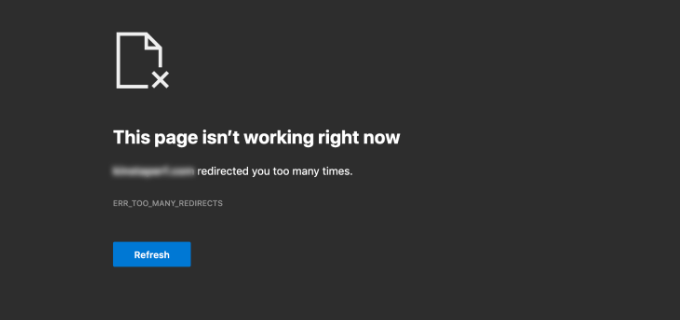
Uno dei modi per correggere questo problema è reimpostare il file .htaccess nella directory principale.
Per prima cosa, è necessario visitare la directory principale del sito utilizzando un client FTP o un File Manager. Quindi, individuare il file .htaccess ed eliminarlo. A questo punto, provate a visitare il vostro sito web per vedere se l’errore di reindirizzamento è stato corretto.
Poiché avete appena rimosso il file .htacess, dovrete ricrearlo. WordPress ne crea automaticamente uno per voi. Per assicurarsi che lo faccia, basta visitare la pagina Impostazioni ” Permalinks dalla Bacheca di WordPress e cliccare sul pulsante “Salva modifiche” in basso.

Per approfondire i modi per risolvere il problema, consultate la nostra guida su come correggere l’errore Troppi reindirizzamenti in WordPress.
3. Correzione delle pubblicazioni che restituiscono l’errore 404
Un altro problema che si può correggere attraverso il file .htaccess è l’errore 404 che restituiscono i post. Di solito, un file .htaccess corrotto o mancante può causare questo errore.
Per correggere questo problema, è necessario aggiornare il file dalla directory principale e modificarne le autorizzazioni. È sufficiente individuare il file con un client FTP, fare clic con il pulsante destro del mouse sul file e selezionare l’opzione “Autorizzazioni file”.

Successivamente, verranno visualizzate diverse impostazioni da modificare per il file .htaccess.
Procedete a rendere il file scrivibile modificando le autorizzazioni e inserendo “666” nella casella “Valore numerico”. Una volta terminato, fate clic sul pulsante “OK”.

Per ulteriori modi di correggere il problema e per i passaggi completi, potete consultare la nostra guida su come correggere l’errore 404 delle pubblicazioni di WordPress.
Ci sono molti altri errori che possono verificarsi sul vostro sito e potrebbe essere necessario correggere il file .htaccess. Consultate il nostro elenco completo degli errori più comuni di WordPress e come correggerli.
Bonus: assumere un’agenzia di assistenza WordPress
L’elaborazione in corso di un file .htaccess può essere complicata perché a volte comporta la modifica del codice e l’accesso al file può essere stressante per i principianti.
È qui che un’agenzia di manutenzione e assistenza WordPress può aiutarvi. Potete assumere esperti di WordPress che possono correggere il file .htaccess e gestire tutto per voi.
Ad esempio, offriamo servizi di assistenza premium per WordPress. A fronte di una tariffa unica, i nostri esperti possono correggere errori e altri problemi sul vostro sito web, compresi i problemi con .htaccess.
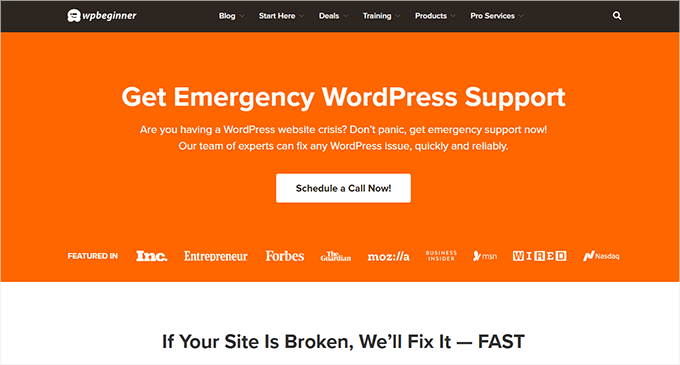
In alternativa, se cercate un aiuto continuo, i nostri servizi di manutenzione WPBeginner Pro potrebbero essere più adatti.
Abbiamo oltre 16 anni di esperienza e abbiamo aiutato oltre 100.000 utenti con WordPress e la correzione dei loro siti.

Il nostro team di professionisti è disponibile 24 ore su 24, 7 giorni su 7, per garantire il corretto funzionamento del vostro sito. Verificheremo se il file .htaccess è configurato correttamente o cosa è necessario correggere per garantire ai vostri visitatori un’ottima esperienza sul sito web.
Avrete inoltre accesso alle attività di manutenzione principali come backup, aggiornamenti di sicurezza, risoluzione dei problemi dei plugin, personalizzazione dei temi e assistenza su richiesta.
Potete anche ottenere altri servizi per il vostro sito web WordPress. Consultate il nostro elenco completo dei servizi WPBeginner Pro.
Risorse aggiuntive per il file .htaccess di WordPress
- Come impedire a WordPress di sovrascrivere il file .htaccess
- Come limitare l’accesso per IP al file wp-login.php in WordPress
- I trucchi .htaccess più utili per WordPress
- Come reindirizzare una pagina o un URL in WordPress (2 metodi)
- Come correggere l’errore irreversibile: Tempo massimo di esecuzione superato in WordPress
Speriamo che questo articolo vi abbia aiutato a capire come correggere il file .htaccess di WordPress. Potreste anche voler consultare la nostra guida definitiva alla manutenzione di WordPress e la nostra selezione di esperti delle migliori agenzie di assistenza WordPress.
Se questo articolo vi è piaciuto, iscrivetevi al nostro canale YouTube per le esercitazioni video su WordPress. Potete trovarci anche su Twitter e Facebook.





Have a question or suggestion? Please leave a comment to start the discussion.